Skype za Android
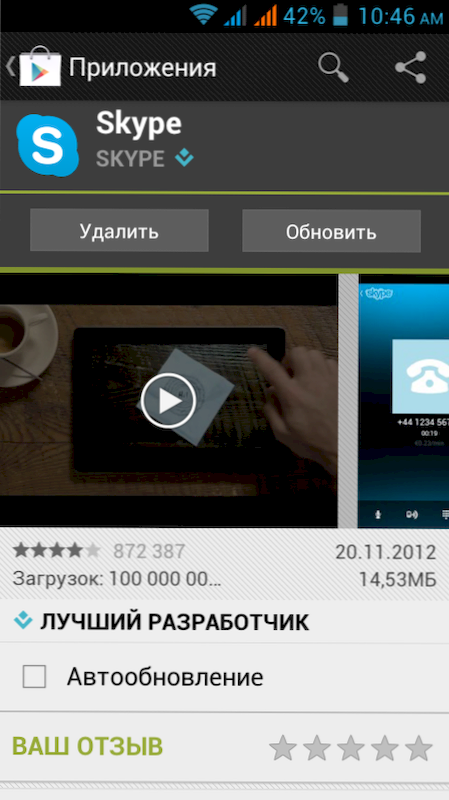
- 4940
- 241
- Willie Swift
Poleg Skype za namizne računalnike in prenosnike obstajajo tudi polne funkcije Skype aplikacije za mobilne naprave. Ta članek bo govoril o Skypeu za pametne telefone in tablične računalnike, ki vodijo operacijski sistem Google Android.
Kako namestiti Skype na Android Phone
Če želite namestiti aplikacijo, pojdite na trg Google Play, pritisnite ikono iskanja in vnesite "Skype". Praviloma je prvi rezultat iskanja, da je to uradna stranka Skype za ANROID. Lahko ga brezplačno prenesete, samo kliknite gumb »Namestitev«. Po nalaganju aplikacije bo samodejno nameščena in se bo prikazala na seznamu programov na vašem telefonu.
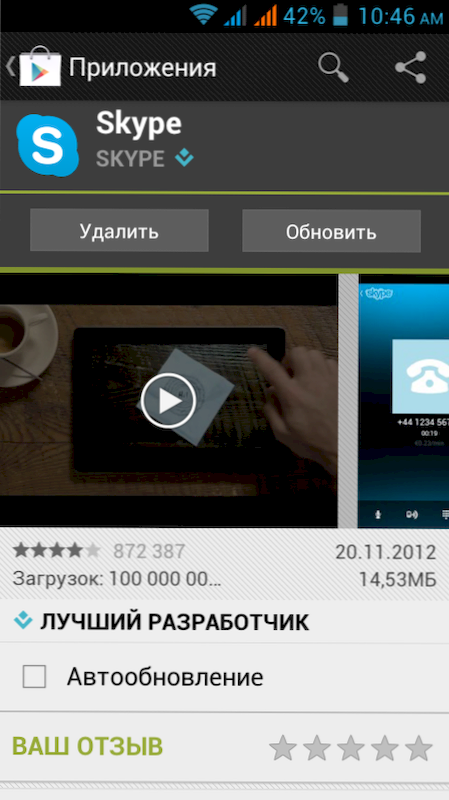
Skype in Google Play Market
Skype za zagon in uporaba za Android
Za zagon uporabite ikono Skype na enem od namiznih računalnikov ali na seznamu vseh programov. Po prvi predstavitvi boste povabljeni, da vnesete podatke za avtorizacijo - vaša prijava in geslo Skype. Lahko preberete, kako jih ustvariti v tem članku.

Glavni meni Skype za Android
Po vstopu v Skype boste videli intuitiven vmesnik, v katerem lahko izberete svoja nadaljnja dejanja - ogled ali spremenite seznam stikov in pokličite nekoga. Oglejte si najnovejša sporočila v Skypeu. Pokličite na običajni telefon. Spremenite svoje osebne podatke ali naredite druge nastavitve.
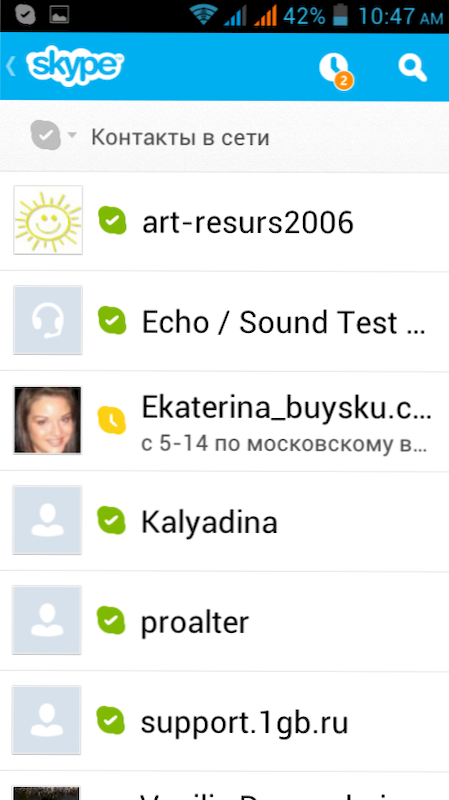
Kontaktni seznam v Skypeu za Android
Nekateri uporabniki, ki so Skype namestili na svoj pametni telefon Android. Dejstvo je, da video klici Skype delujejo na Androidu le, če je na voljo potrebna arhitektura procesorja. V nasprotnem primeru ne bodo delovali - kaj vam bo program povedal ob prvem zagonu. To običajno velja za cenejše telefone kitajskih blagovnih znamk.
V nasprotnem primeru uporaba Skypea na pametnem telefonu ne predstavlja težav. Omeniti velja, da je za popolno delovanje programa zaželeno uporabiti povezavo z visoko hitrostjo prek Wi-Fi ali celičnih 3G omrežij (v slednjem primeru med obremenitvijo celičnih omrežij, glasov in video prekinitev so možni pri uporabi Skype).

